แล้วเขียนความคิดเห็นของคุณ
ReiBoot - ซอฟต์แวร์ซ่อมแซมระบบ iOS ฟรี อันดับ 1
แก้ไขปัญหา iOS กว่า 150 รายการ โดยไม่สูญเสียข้อมูล & อัพเกรด/ดาวน์เกรด iOS 26 อย่างปลอดภัย
ReiBoot: เครื่องมือซ่อม iOS อันดับ 1
แก้ไขปัญหา iOS 150+ รายการ โดยไม่ลบข้อมูล
การอัพเดทซอฟต์แวร์ iPhone เป็น iOS 26/18 ช่วยให้ใช้งานฟีเจอร์ใหม่ ๆ ได้อย่างราบรื่น โดยแนะนำให้ใช้ Wifi ในการดาวน์โหลด แต่หากคุณไม่มี Wifi และต้องใช้ข้อมูลมือถือ อาจพบปัญหาดาวน์โหลดไม่ได้ บทความนี้จะแนะนำสาเหตุและวิธีแก้ไขครับ
iPhone อนุญาตให้ผู้ใช้อัพเดท iOS ได้จาก Wifi เท่านั้น แต่ข้อกำหนดนี้มีการเปลี่ยนแปลงไปแล้ว เนื่องจาก iPhone12/13/14/15 และ iPhone 16 รุ่นใหม่ ๆ มีเครือข่าย 5G ที่สามารถใช้อัพเดท iOS จากข้อมูลมือถือได้ และตั้งแต่รุ่น iOS 15.4 เป็นต้นไป ผู้ใช้สามารถอัพเดท iOS โดยใช้เครือข่าย 4G สำหรับ iPhone รุ่นเก่า ๆ ได้
สรุปก็คือคุณสามารถดาวน์โหลด iOS 26/18 โดยใช้ข้อมูลมือถือได้ แต่หากไม่สามารถอัพเดท iOS 26/18 ได้ เคล็ดลับ 7 ข้อนี้จะสามารถชวยคุณได้ครับ
ผมยังแนะนำให้ใช้ Wifi ในการอัพเดทซอฟต์แวร์อยู่นะครับ แต่หากคุณอยากใช้ฟีเจอร์ใหม่ ๆ ใน iOS 26/18 มาดูกันว่าคุณต้องรู้อะไรบ้างเมื่อเกิดปัญหาในระหว่างการดาว์นโหลดและอัพเดท iOS ด้วยข้อมูลมือถือ
ก่อนการอัพเดทซอฟต์แวร์ คุณต้องเตรียมพร้อมดังต่อไปนี้ คือต้องมีข้อมูลมือถือทึ่มีความเสถียร, รวดเร็ว, และใช้งานได้ไม่จำกัด อีกทั้งมีแบตเตอรีมากกว่า 50% แต่หากยังอัพเดท iOS 26/18 ด้วยข้อมูลมือถือไม่ได้ และ เครื่องยังค้าง อยู่บ่อย ๆ ก็ไม่ต้องกังวลไปครับ
อย่างที่ได้กล่าวไปแล้วว่า iPhone 13, 14 และ 15 สามารถใช้เครือข่าย 5G ซึ่งสามารถนำมาใช้อัพเดทซอฟต์แวร์ได้ แต่คุณต้องเปิดใช้ข้อมูลเพิ่มเติมบน 5G เพื่อที่จะไม่ให้เกิดปัญหาที่ว่า 'ไม่สามารถอัพเดท iOS 26/18 ด้วยข้อมูลมือถือได้'
เลือกเปิดใช้ข้อมูลเพิ่มเติมบน 5G
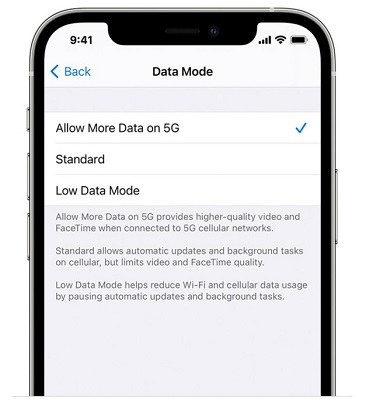
หากคุณใช้ iPhone 11/X/XR/Xs ด้วยเครือข่าย 4G LTE เครื่องจะบอกให้คุณเปลี่ยนเป็นการเชื่อมต่อ Wifi เมื่อต้องอัพเดท iOS 26/18 และอาจจะไม่มีตัวเลือกการ าว์นโหลดและอัพเดทแสดงขึ้นมาบนหน้าจอ มาดูวิธีแก้ปัญหาเมื่อไม่สามารถดาว์นโหลด iOS 26/18 ด้วยข้อมูลมือถือกันครับ
ปิดการตั้งค่าแบบอัตโนมัติ (Set Automatically) และตั้งเวลาและวันที่ให้เป็นอนาคต

ผู้ใช้ iPhone บางท่านอาจเคยใช้ iOS เวอร์ชันเบต้า ดังนั้นควร ลบเวอร์ชันเบต้า ก่อนการดาวน์โหลด iOS 26/18 เวอร์ชันจริง ไม่เช่นนั้นอาจติดตั้งและอัพเดทด้วยข้อมูลเซลลูลาร์หรือ Wifi ไม่ได้ครับ
เลือกโปรไฟล์ซอฟต์แวร์ จากนั้นแตะที่ ลบโปรไฟล์ (Remove Profile)

หากทำตามวิธีข้างต้นแล้วยังไมสามารถดาวน์โหลด iOS 26/18 ได้ อาจลองใช้ iTunes (หรือ Finder บน Mac) ในการอัพเดท iOS 26/18 ซึ่งต้องมีคอมพิวเตอร์ที่เชื่อมต่อกับเครือข่ายได้ครับ
คลิกตรวจหาการอัพเดท (Check for Updates) ในทั่วไป (General) หรือคลิกอัพเดทจากเมนูป๊อปอัปโดยตรง จากนั้นเครื่องจะดาว์นโหลดไฟล์เข้ามา

คุณสามารถเปลื่ยนข้อมูลมือถือหรือเซลลูลาร์ให้เป็น Wifi ได้ด้วยการใช้ฮอตสปอต วิธีนี้เป็นวิธีทางเลือกในกรณีที่คุณไม่สามารถดาวน์โหลด iOS 26/18 โดยใช้ข้อมูลมือถือได้ครับ
ลองทุกวิธีแล้วแต่ยังไม่สามารถอัพเดท iOS 26/18 ผ่านทางข้อมูลเซลลูลาร์ใช่หรือไม่? คุณสามารถใช้ Tenorshare ReiBoot แทนได้ครับ โดยเฉพาะอย่างยิ่งในกรณีที่คุณไม่สามารถดาว์นโหลด iOS 26/18 ได้เนื่องจากเกิดปัญหาจากระบบหรือมีบั๊ก และไม่ได้มีปัญหาที่เครือข่ายมือถือ โดย เป็นโปรแกรมที่มีประสิทธิภาพมากที่สามารถช่วยซ่อมแซมระบบ iOS ได้
ดาวน์โหลด ReiBoot และติดตั้งบน PC เชื่อมต่อ iphone คอมพิวเตอร์แล้วคลิก เริ่ม เพื่อเปิดใช้งานตัวฟื้นฟูระบบ iOS

คลิกที่ Standard Repair ซึ่งจะช่วยป้องกันไม่ให้ข้อมูลสูญหาย

ดาวน์โหลดแพ็คเกจเฟิร์มแวร์ iOS 26/18 และรอสักครู่

คลิกที่ เริ่ม Standard Repair เมื่อแพ็คเกจเฟิร์มแวร์พร้อมใช้งาน
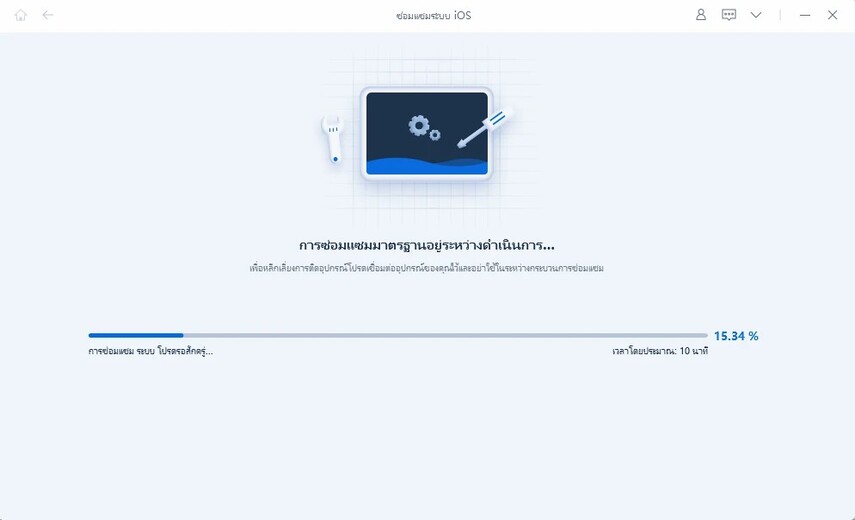
iPhone จะถูกรีบูตเมื่อกระบวนการซ่อมแซมเสร็จสิ้น จากนั้น iPhone ของคุณจะสามารถอัพเดท iOS 26/18 ได้อย่างราบรื่นครับ

หากการ Standard Repair ล้มเหลว คุณสามารถใช้ Deep Repair แทนได้ แต่ข้อมูลทั้งหมดใน iPhone จะหายไป
หวังว่าบทความนี้จะเป็นประโยชน์กับผู้ที่ไม่สามารถดาว์นโหลด iOS 26/18 ด้วยข้อมูลมือถือได้ครับ นอกจากนี้วิธีการใช้ Tenorshare ReiBoot แบบละเอียดในบทความนี้ยังช่วยให้คุณอัพเดท iOS 26/18 เวอร์ชันล่าสุดและแก้ไขระบบที่มีปัญหาได้สำเร็จ
เพิ่มเพื่อน LINE กับ Tenorshare
รับข่าวสาร อัปเดตโปรโมชั่น และสิทธิพิเศษก่อนใคร!

แล้วเขียนความคิดเห็นของคุณ
Leave a Comment
Create your review for Tenorshare articles
โดย Suthida Chayaporn
2025-12-29 / iOS 16
ให้คะแนนเลย!